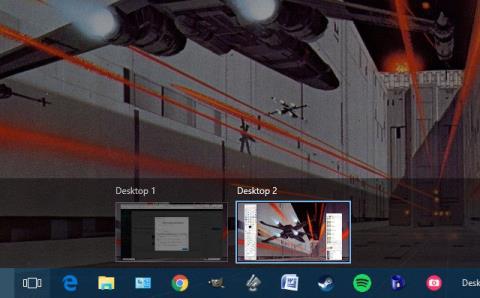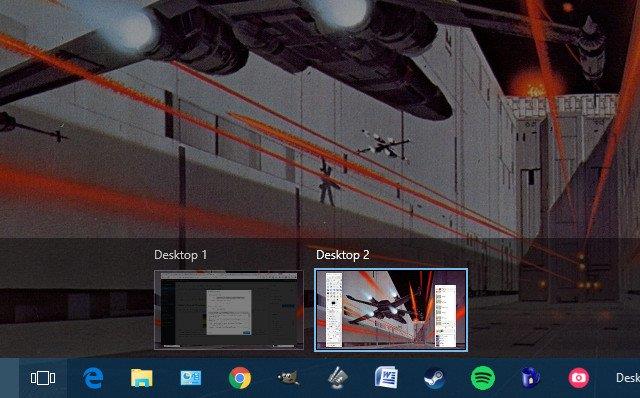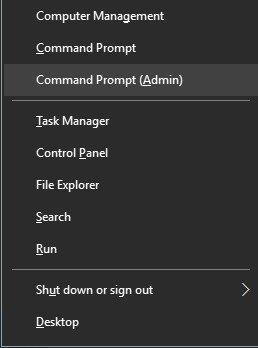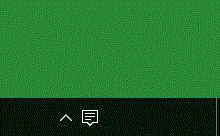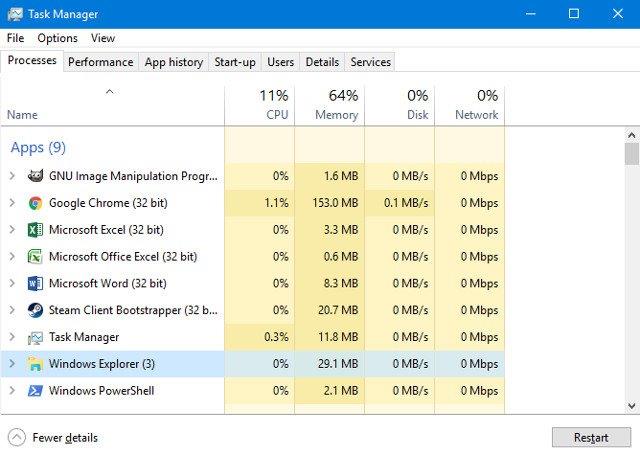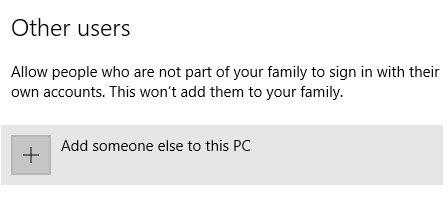Kompaktna programska traka privlači puno pozornosti na Microsoftovim Windowsima 10 s novim korisnim značajkama, ali uz nju su i nove pogreške koje smetaju korisnicima.
Vodič u nastavku dat će vam ideju o tome što se promijenilo s pokretanjem sustava Windows 10, kao i neka jednostavna rješenja za najčešće dosadne probleme s programskom trakom.
Osim toga, ako imate drugih problema sa sustavom Windows 10, imamo drugu podršku za rješavanje problema:
Prvo, potrebna vam je potpuno funkcionalna programska traka.
Što je novo u sustavu Windows 10?
Poput mnogih operativnih sustava, kada je Windows 10 objavljen 2015., Taskbar je promijenio svoj izgled i funkciju. Ipak, najveća promjena je dodavanje trake za pretraživanje, kao i način interakcije s Microsoftovim osobnim asistentom Cortanom.
Na desnoj strani trake za pretraživanje nalazi se ikona Pregled zadataka. Snažna nova funkcionalnost omogućuje vam pregled svih trenutno otvorenih prozora kao i pružanje virtualne radne površine.
Virtualna radna površina za dijeljenje različitih prozora i aplikacija u pojedinačna polja. Na primjer, želite stvoriti zasebni radni zaslon od zaslona koji koristite za pregledavanje weba i slušanje glazbe na pauzi za ručak.
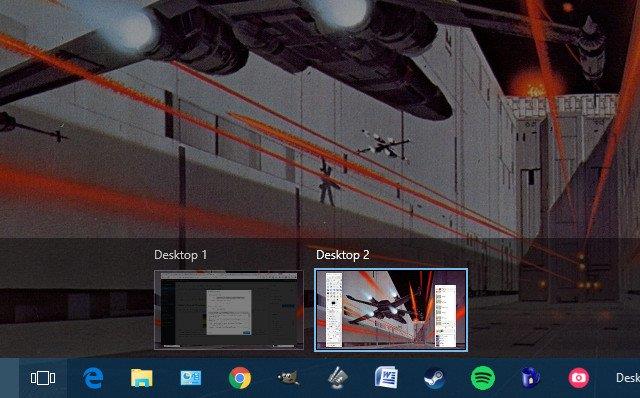
Jedna od najzanimljivijih stvari o novoj programskoj traci je razina korisničke kontrole preko nje.
Kako popraviti pogreške programske trake na Windows 10
1. Vratite programsku traku putem naredbenog retka
Ako nedostaje ikona programske trake ili u donjoj desnoj traci nedostaju funkcije poput sata, možda ćete morati upotrijebiti sučelje naredbenog retka da riješite problem. Srećom, ovo nije tako strašno.
Najprije upotrijebite tipku Windows + X za otvaranje izbornika Brze veze . Odatle možete pokrenuti naredbeni redak s administratorskim pravima, što je potrebno za otvaranje alata za upravljanje diskom i posluživanjem (DISM) za koji ćemo pokazati kako izvesti ovaj popravak.
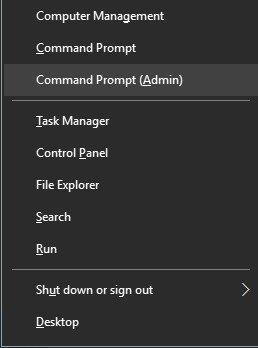
Upotrijebite sljedeći kod u naredbenom retku i trebali biste pronaći programsku traku.
DISM /Online /Cleanup-Image /RestoreHealth
2. Pogreška nemogućnosti odabira programske trake
Ako se programska traka prikazuje, ali ne može odabrati nijednu ikonu, trebate upotrijebiti nekoliko drugih metoda da to popravite.
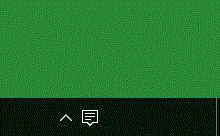
Ovo je relativno laka metoda, ali nažalost morat ćemo platiti cijenu za to. Zato što će izbrisati sve Windows 10 aplikacije uključujući Store iz sustava.
Prvo otvorite naredbeni redak s podacima o administratoru kao što je prikazano gore. Zatim unesite ovaj niz u prozor:
Get-AppxPackage | Remove-AppxPackage
Get-AppxProvisionedPackage -Online | Remove-AppxProvisionedPackage -online
Nakon toga ponovno pokrenite sustav i vidjet ćete da se sve vratilo u normalu.
3. Automatsko skrivanje
Neki su ljudi izvijestili da nedostaje funkcija automatskog skrivanja programske trake u sustavu Windows 10, a o ovom problemu nema mnogo smjernica. Očito, greška se i dalje pojavljuje tijekom rada, ali samo dok nemate rješenje.
Prva metoda se vrti oko ponovnog pokretanja Windows Explorera. Prvo otvorite Upravitelj zadataka pomoću Ctrl +Shift + Esc i idite na karticu Procesi . Odaberite aplikaciju Windows Explorer i kliknite Restart .
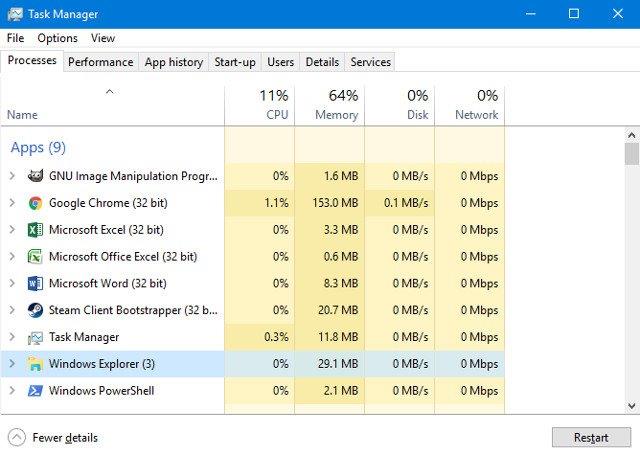
Međutim, postoji i nekoliko jednostavnijih rješenja. Jedan od najčešćih uzroka je da je aplikacija u stanju upozorenja za koje rijetko znamo.
Pregledajte svoje otvorene aplikacije i uvjerite se da nema poruka o pogrešci ili drugih sličnih otvorenih prozora, jer bi to također mogao biti uzrok. Ako često vidite ovaj problem, temeljito ga provjerite jer je to možda sve što trebate učiniti kako biste izbjegli probleme u budućnosti.
4. Provjerite upravljački program
Provjera upravljačkih programa uobičajeni je savjet koji se odnosi na mnoge računalne probleme. Zastarjeli upravljački programi mogu uzrokovati razne probleme, stoga je potrebno ažurirati standardne upravljačke programe, poput grafičkih i zvučnih kontrola. Ako ste zbunjeni što utječe na vaše računalo, ovo je prvo mjesto za početak.
Prvo, Windows 10 odjednom može biti uzrok sukoba upravljačkih programa. Postavlja automatska ažuriranja za upravljačke programe, ali izvođenje nije savršeno. Onemogućuje sve funkcije.
Naravno, ovo vas podsjeća da uvijek provjerite postoje li ažuriranja upravljačkog programa.
5. Napravite novi korisnički račun
Ako pokušavate pronaći drugo rješenje, ali još uvijek ne možete upravljati programskom trakom, ovo je posljednja metoda. Čini se da stvaranje novog regionalnog korisničkog računa rješava većinu problema, ali je malo nezgodno.
Za izradu novog korisničkog računa otvorite aplikaciju Postavke (ili upotrijebite Windows tipku +I ) i idite na Računi > Obitelj i drugi korisnici . U odjeljku Ostali korisnici odaberite opciju Dodaj još nešto ovom računalu .
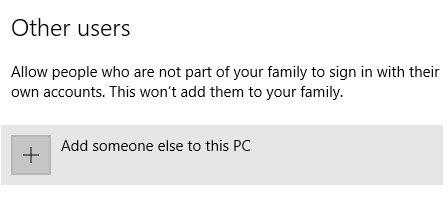
Zatim postavite novi račun. Ako ga zamijenite za postojeći račun, možete odabrati opciju Nemam prijavu ove osobe i opciju Dodaj korisnika bez Microsoftova računa kako biste izbjegli zabunu s izvornom prijavom.
Zaključiti
Nadamo se da se nikada nećete susresti s problemima s programskom trakom Windowsa 10. A ako nešto pođe po zlu i tražite rješenja, tu smo.